Jak stworzyć historię na Facebooku

Historie na Facebooku mogą być bardzo zabawne do tworzenia. Oto jak możesz stworzyć historię na swoim urządzeniu z systemem Android i komputerze.
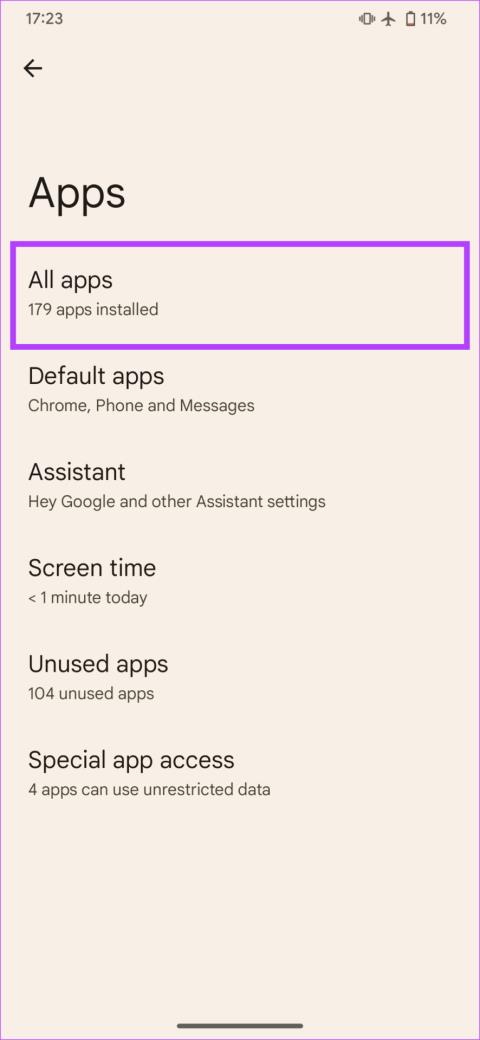
Szybkie porady
Niezależnie od tego, czy do nawigacji używasz Map Google, czy Waze , ważne jest, aby włączyć odpowiednie uprawnienia aplikacji nawigacyjnej, jeśli chcesz, aby działała poprawnie.
Krok 1: Otwórz aplikację Ustawienia i przejdź do sekcji Aplikacje . Wybierz Wszystkie aplikacje .
Krok 2: Wybierz aplikację, której używasz w Android Auto do nawigacji.


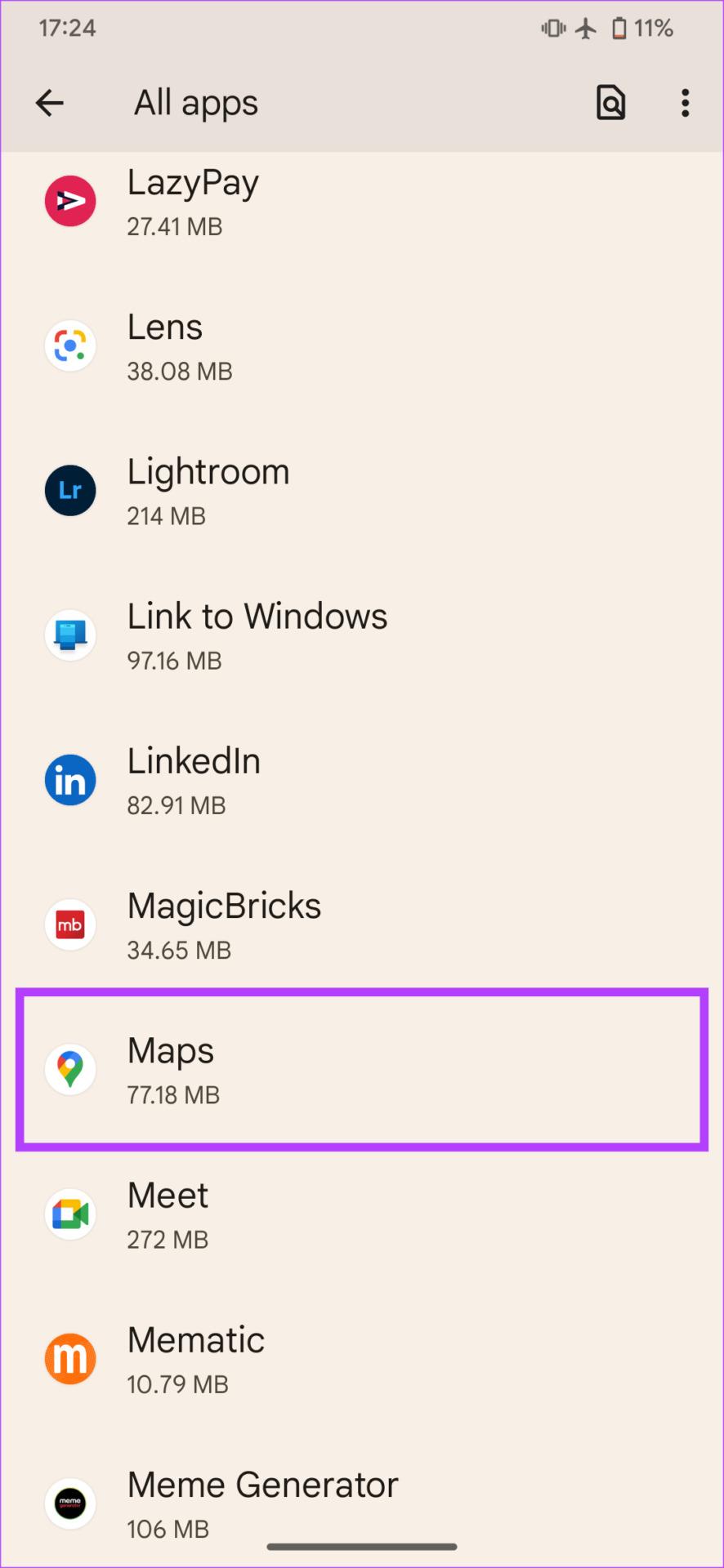
Krok 3: Stuknij w Uprawnienia . Wybierz opcję Lokalizacja i wybierz opcję Zezwalaj przez cały czas lub Zezwalaj tylko podczas korzystania z aplikacji .
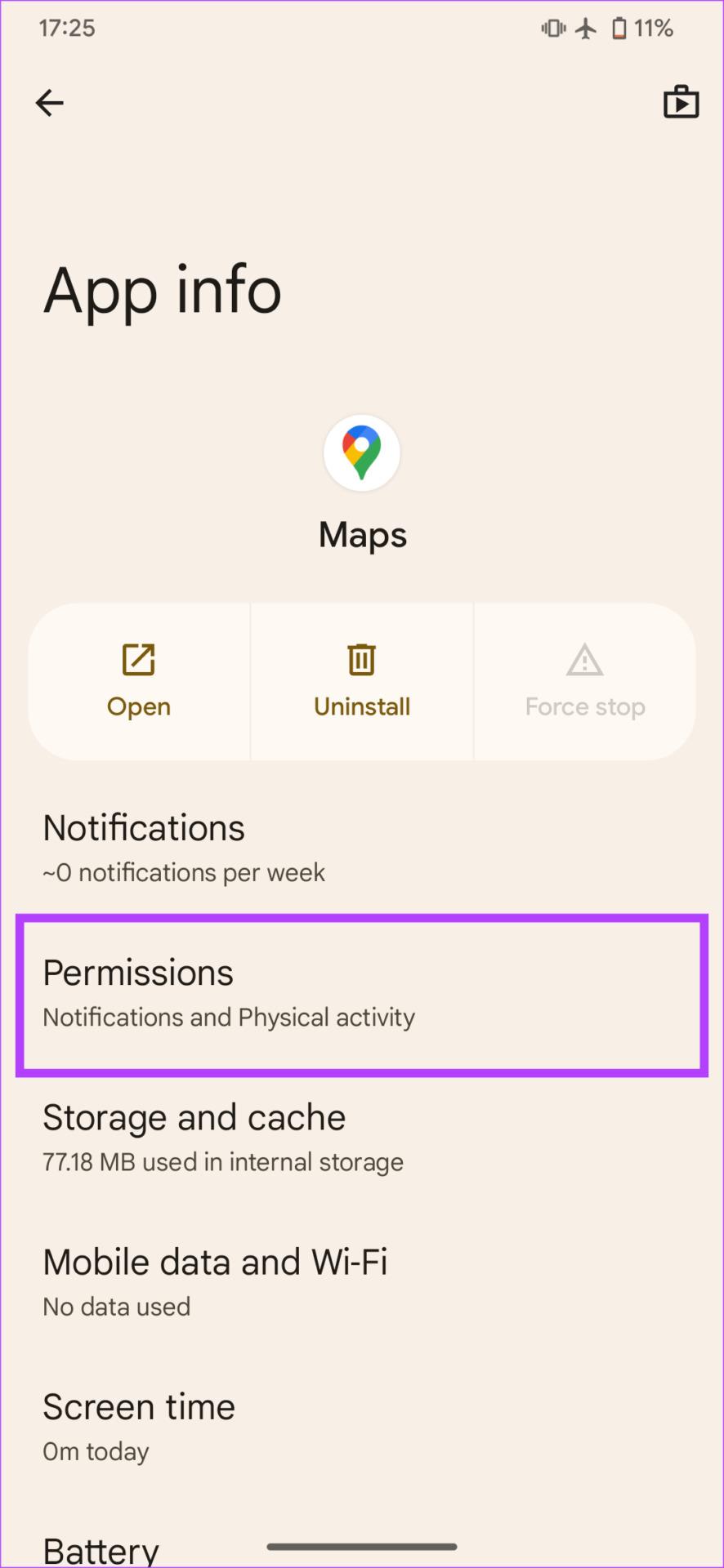
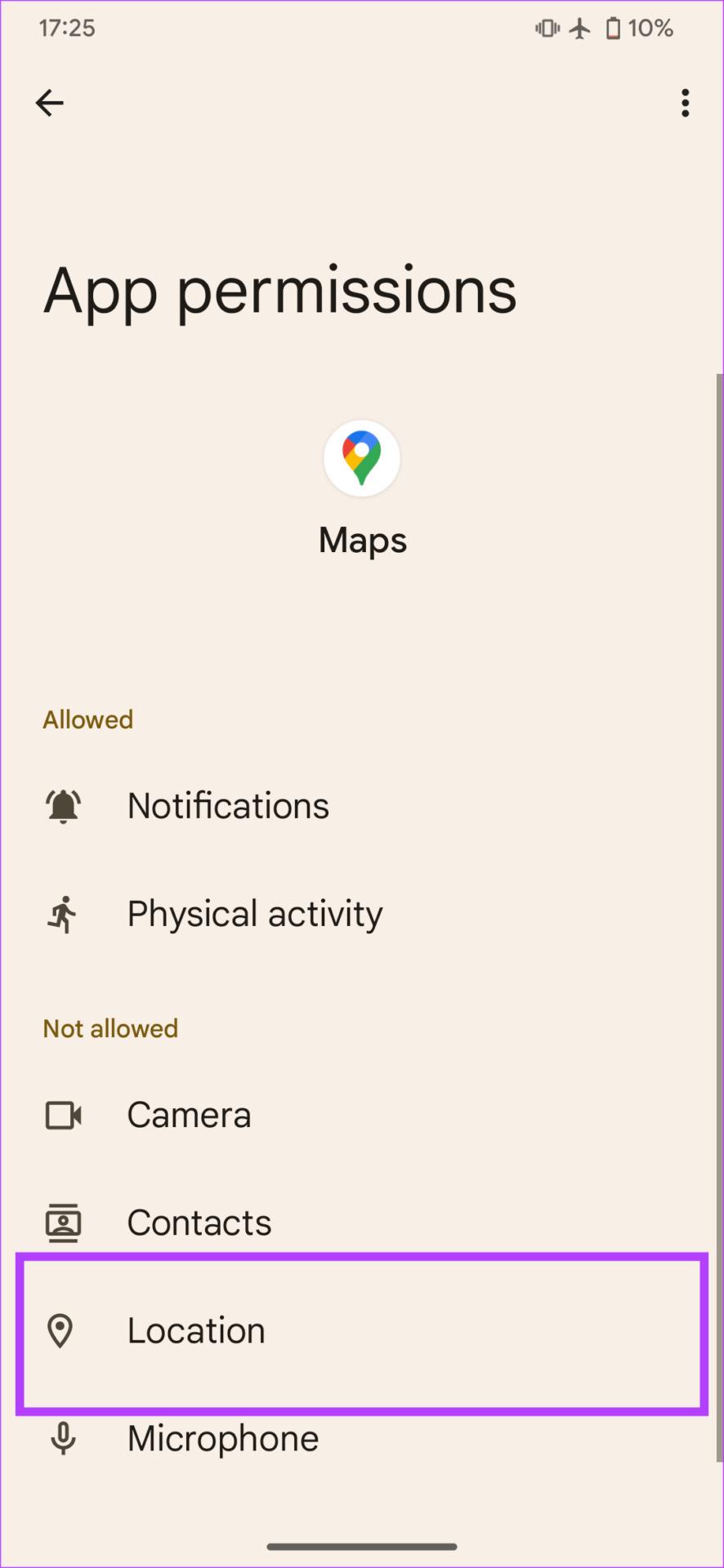
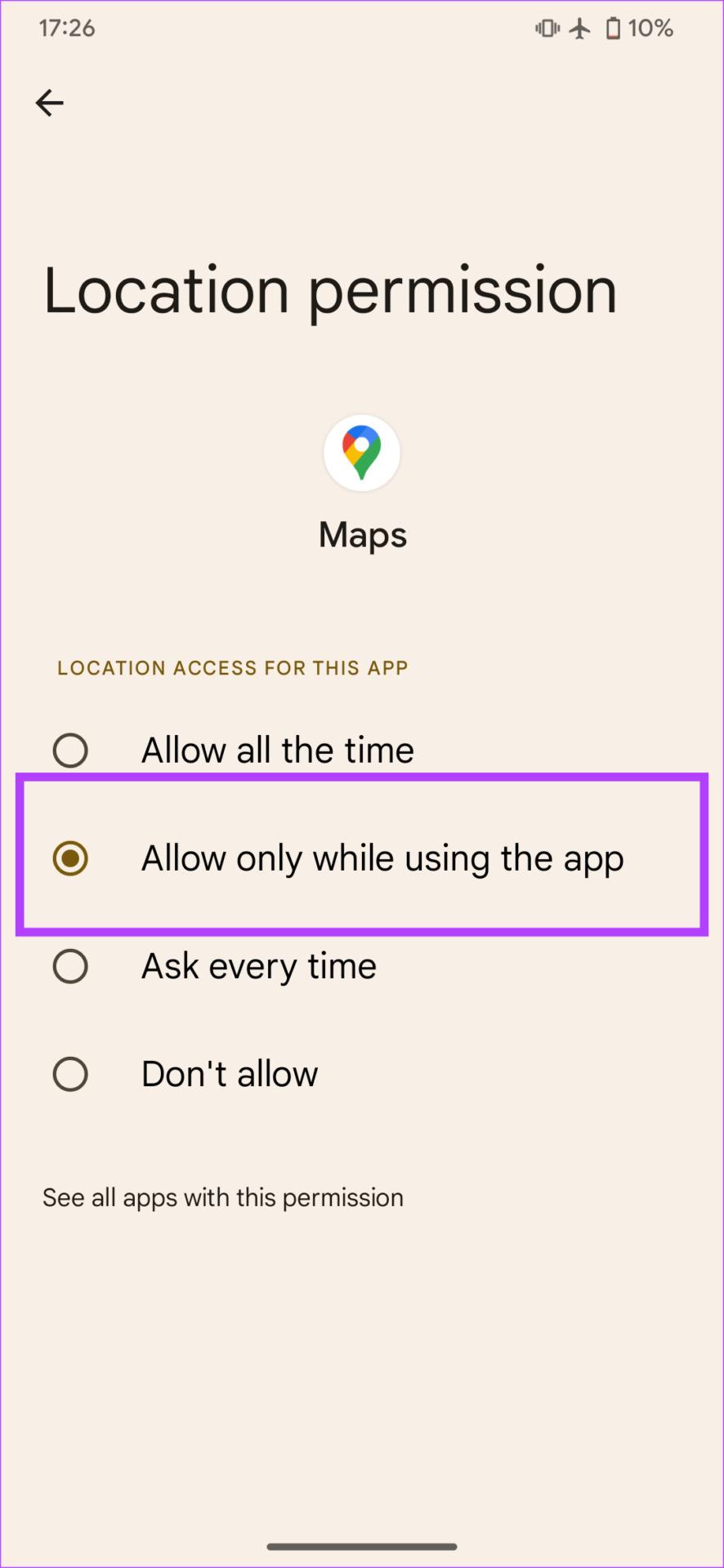
Włączenie optymalizacji baterii dla aplikacji umożliwia systemowi Android zamknięcie aplikacji w tle lub uniemożliwienie jej długiego działania, jeśli zużywa dużo energii. Może to spowodować utratę połączenia GPS przez Androida Auto. Oto, jak wyłączyć optymalizację baterii w aplikacji, aby temu zapobiec.
Krok 1: Otwórz Ustawienia i przejdź do sekcji Aplikacje . Wybierz Wszystkie aplikacje i wybierz Android Auto .


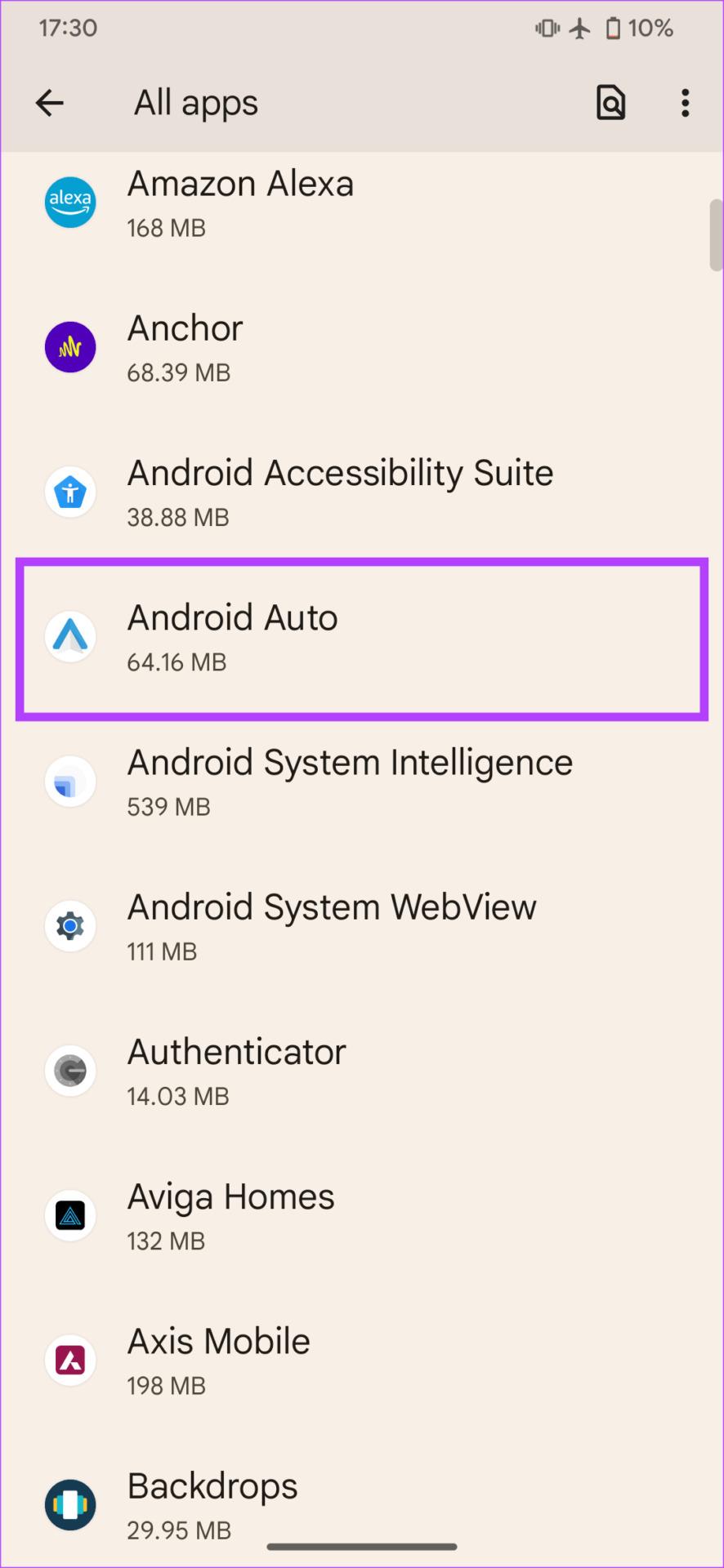
Krok 2: Następnie wybierz Bateria . Przełącz na opcję Bez ograniczeń .
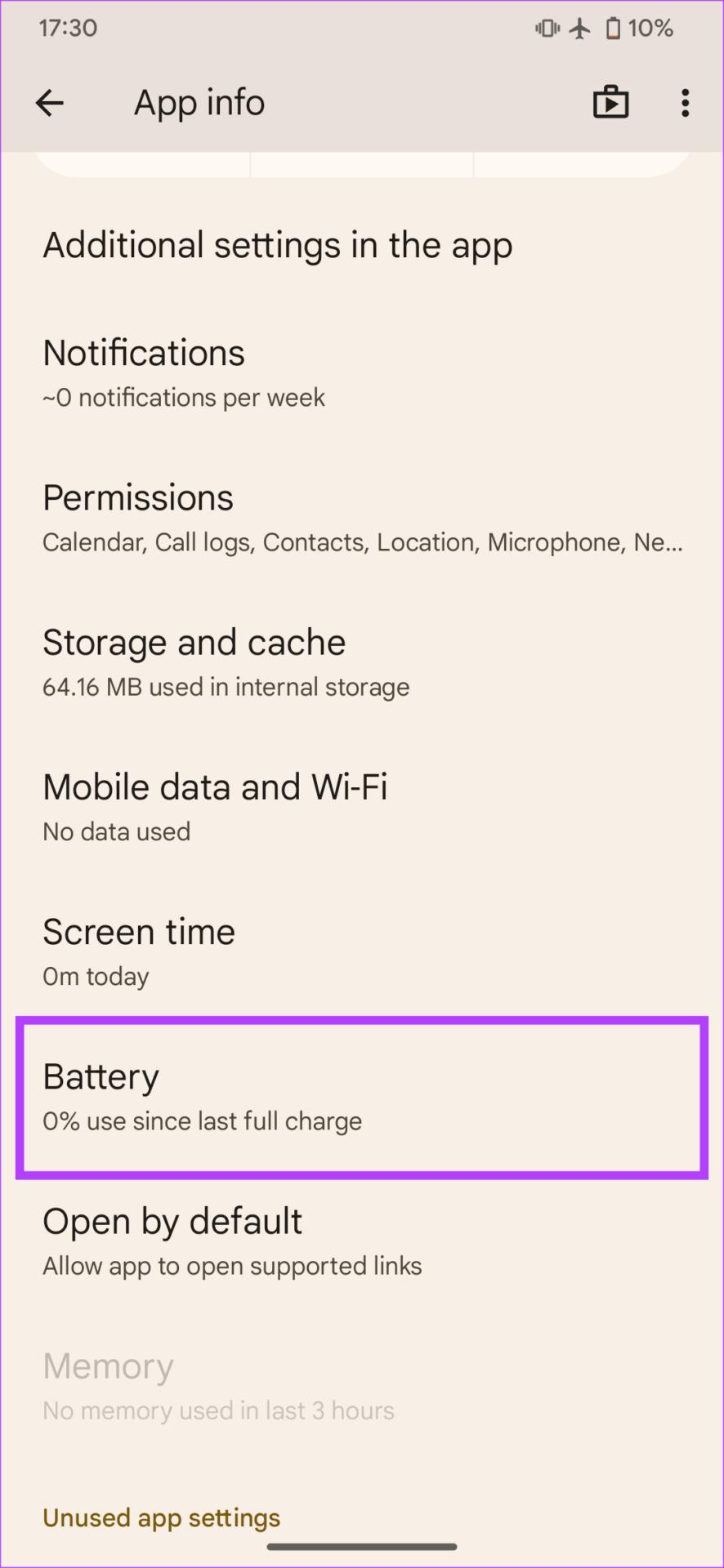
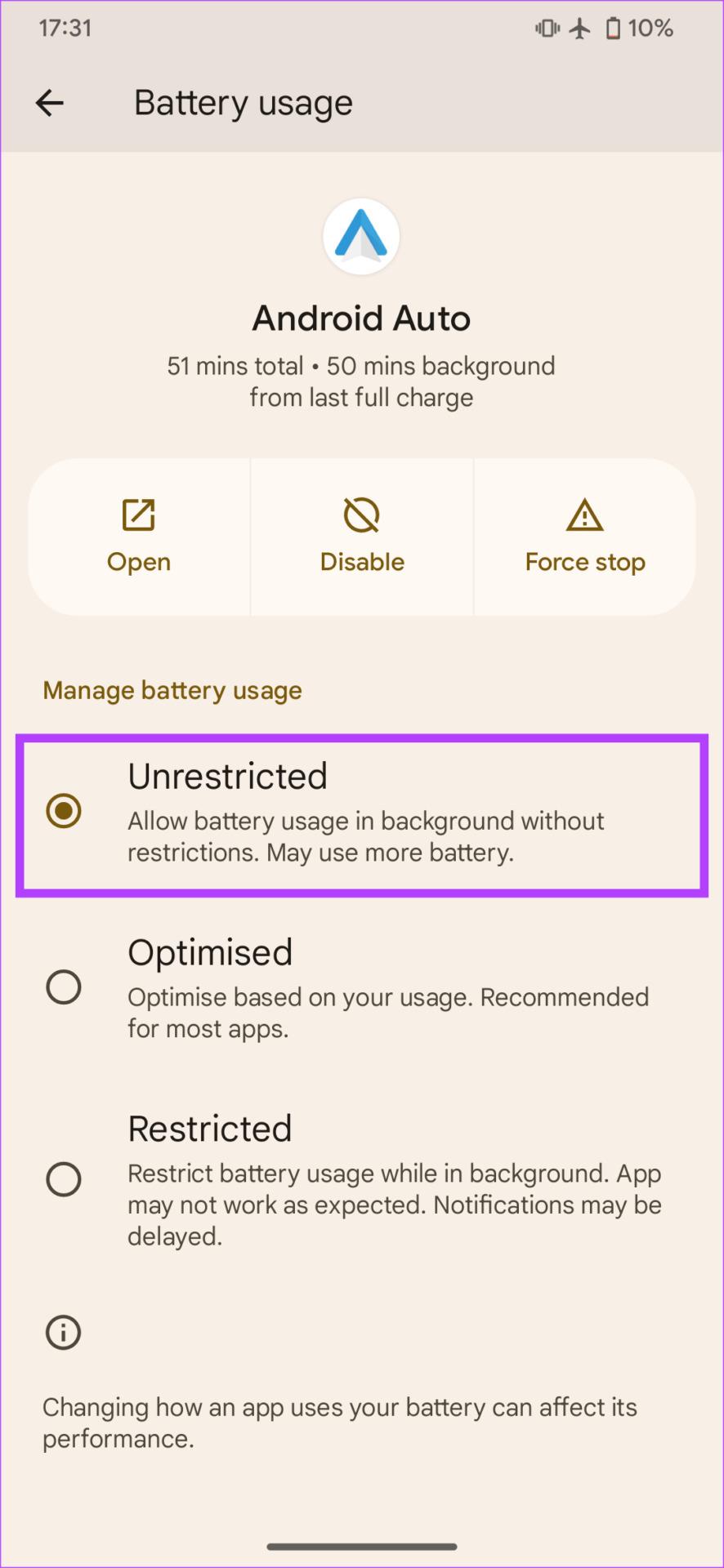
Wyczyszczenie pamięci podręcznej aplikacji, która nie działa zgodnie z przeznaczeniem, często rozwiązuje problem. Oto, jak wyczyścić pamięć podręczną używanej aplikacji nawigacyjnej.
Krok 1: Otwórz aplikację Ustawienia i przejdź do sekcji Aplikacje . Wybierz Wszystkie aplikacje .
Krok 2: Wybierz aplikację, której używasz w Android Auto do nawigacji.


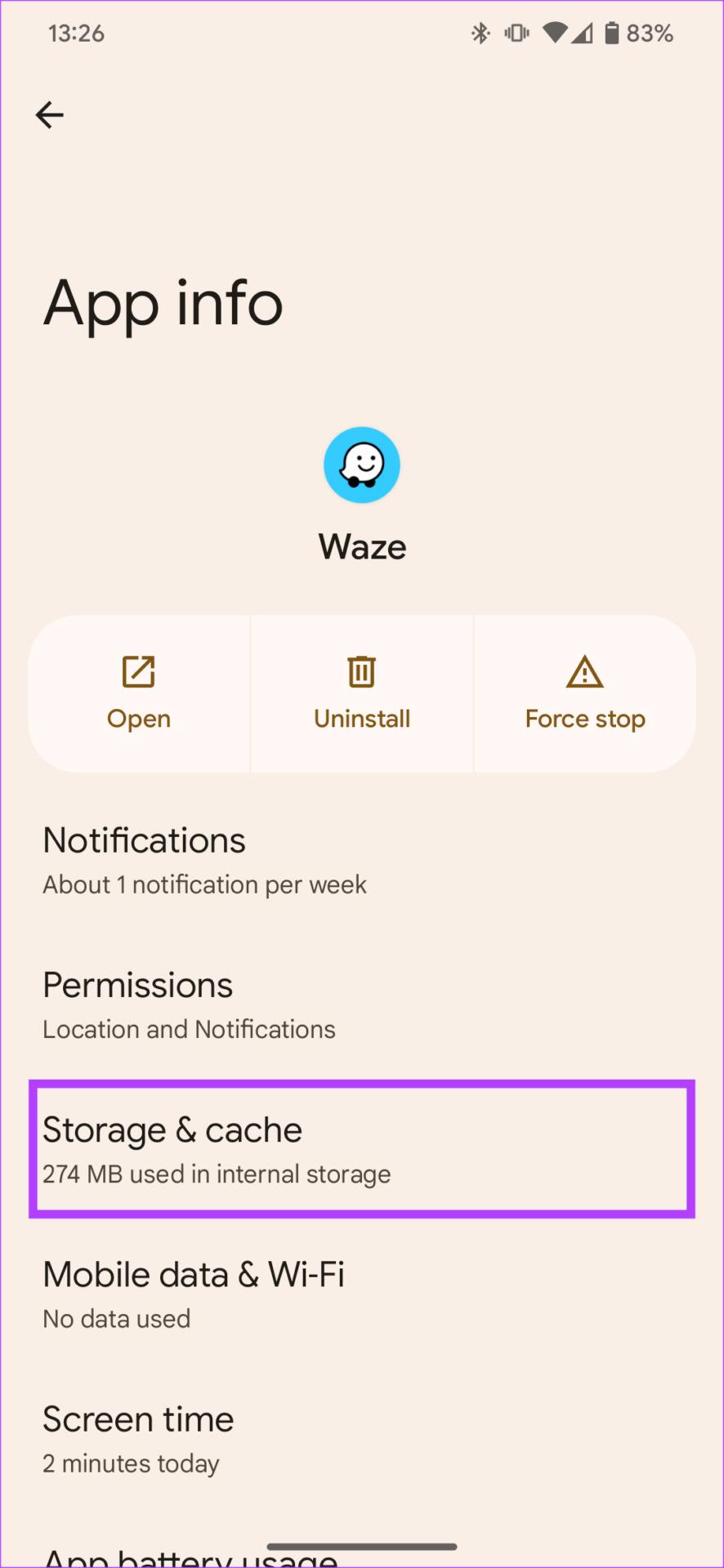
Krok 3: Wybierz Pamięć i pamięć podręczna . Stuknij w Wyczyść pamięć podręczną , a następnie Wyczyść pamięć .
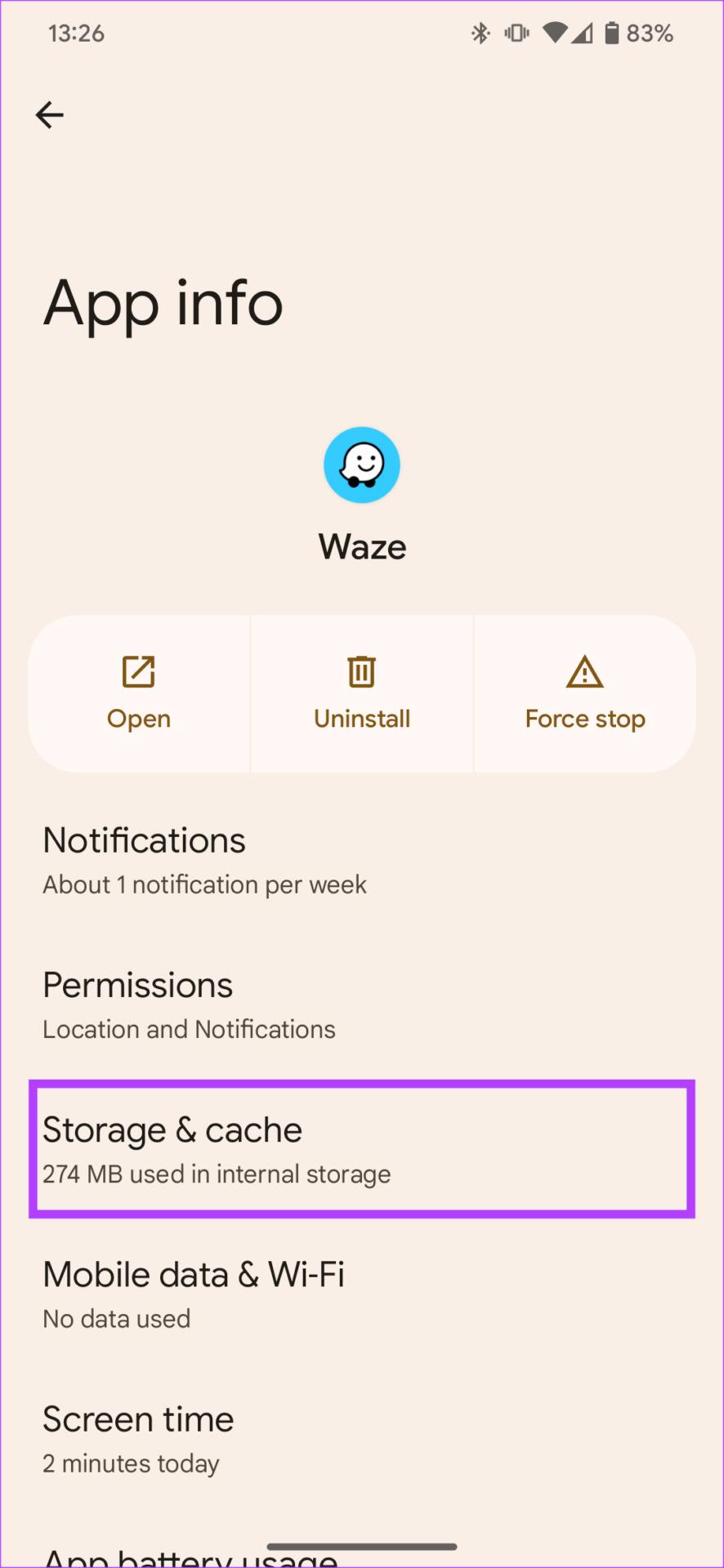
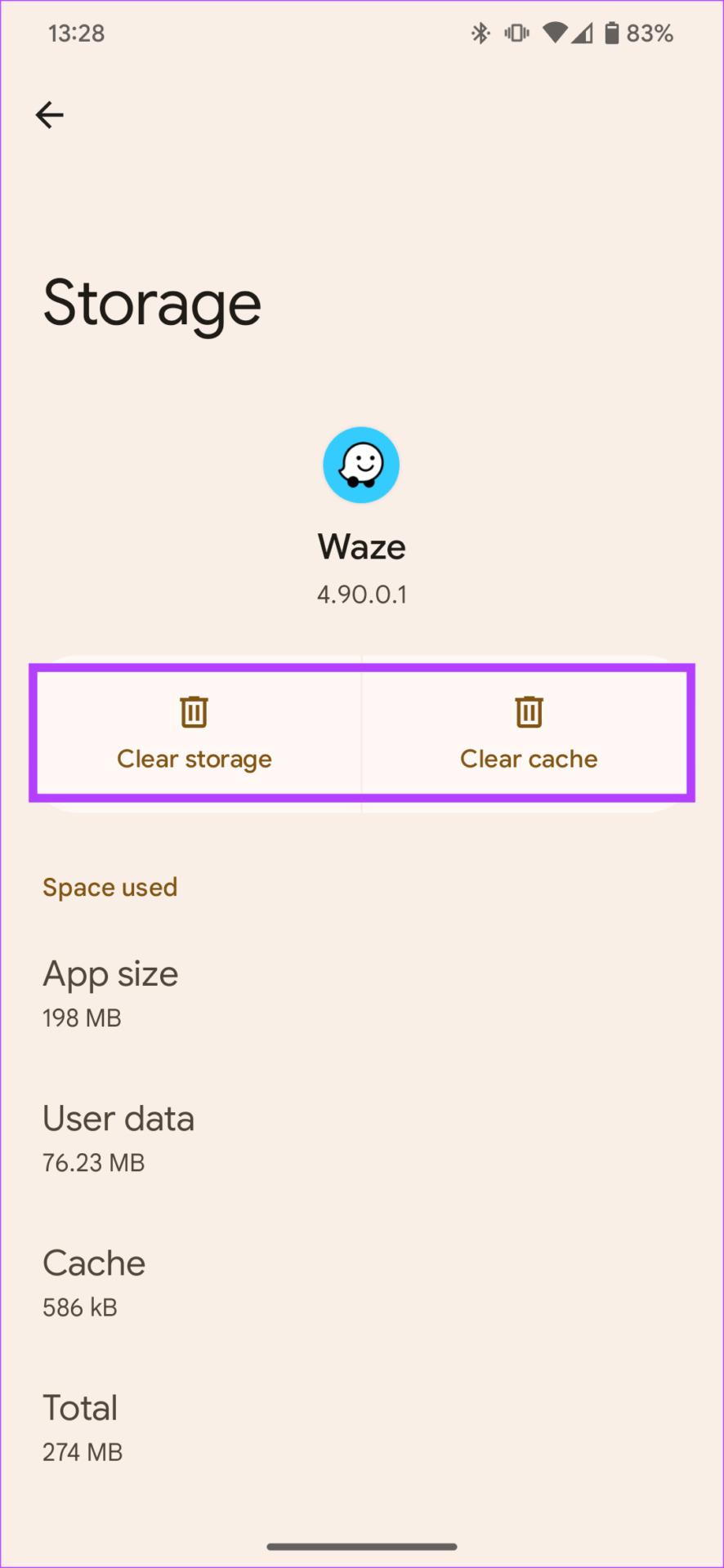
1. Czy Android Auto działa bez sieci komórkowej?
Tak, Android Auto z pewnością połączy się z Twoim samochodem bez sieci komórkowej. Jednak ważne funkcje, takie jak nawigacja i strumieniowe przesyłanie muzyki, nie będą działać bez aktywnego połączenia sieciowego.
2. Czy mogę korzystać z Map Google offline na Androidzie Auto?
Z Map Google w trybie offline możesz korzystać w systemie Android Auto, pod warunkiem, że pobrałeś już wersję Map w trybie offline na swój telefon.
3. Jak zresetować sygnał GPS?
Możesz zresetować sygnał GPS w telefonie, włączając i wyłączając tryb samolotowy w telefonie.
Historie na Facebooku mogą być bardzo zabawne do tworzenia. Oto jak możesz stworzyć historię na swoim urządzeniu z systemem Android i komputerze.
Dowiedz się, jak wyłączyć irytujące automatyczne odtwarzanie wideo w Google Chrome i Mozilla Firefox za pomocą tego samouczka.
Rozwiąż problem, w którym Samsung Galaxy Tab S8 utknął na czarnym ekranie i nie włącza się.
Przeczytaj teraz, aby dowiedzieć się, jak usunąć muzykę i filmy z tabletów Amazon Fire i Fire HD, aby zwolnić miejsce, uporządkować lub poprawić wydajność.
Poradnik pokazujący dwa rozwiązania, jak na stałe uniemożliwić aplikacjom uruchamianie się przy starcie na urządzeniu z Androidem.
Ten poradnik pokazuje, jak przesyłać wiadomości tekstowe z urządzenia Android za pomocą aplikacji Google Messaging.
Masz Amazon Fire i chcesz zainstalować Google Chrome? Dowiedz się, jak zainstalować Google Chrome za pomocą pliku APK na urządzeniach Kindle.
Jak włączyć lub wyłączyć funkcje sprawdzania pisowni w systemie Android.
Kiedy Samsung zaprezentował nową linię tabletów flagowych, było na co czekać. Galaxy Tab S9 i S9+ przynoszą oczekiwane ulepszenia, a Samsung wprowadził także Galaxy Tab S9 Ultra.
Czy kochasz czytać eBooki na tabletach Amazon Kindle Fire? Dowiedz się, jak dodać notatki i podkreślać tekst w książce na Kindle Fire.






